من الرائع أن تقوم بــ تثبيت وتشغيل أكثر من ويندوز علي جهاز كمبيوتر واحد أو تثبيت كل إصدارات الويندوز علي الكمبيوتر نظام اساسي بجانب بعضيهما واختيار نظام التشغيل الذي تريد إستخدامه من البوت، ومن هنا نتطرق في هذا الموضوع لتثبيت أكثر من نظام تشغيل في كمبيوتر واحد، وتستطيع ايضاً تثبيت ويندوز 7 و ويندوز 10 مع بعض، وايضاً ويندوز 8.1 إذا أردت ذلك وبكل سهولة وبدون خلل في أيً من أنظمة التشغيل المثبتة علي الكمبيوتر الخاص بك.
تحميل وتثبيت جميع إصدارات ويندوز 7 ، 8.1 ، 10 ، 11 ، 12 في نفس الكمبيوتر
تثبيت أكثير من نظام تشغيل في كمبيوتر واحد هو ليس بالأمر الصعب أو المستحيل بل العكس تماماً، يمكن لـ أي مستخدم تحميل وتثبيت أنظمة تشغيل متعددة في جهاز حاسوب واحد، كــ تثبيت أكثر من ويندوز في كمبيوتر واحد ليصبح كمبيوتر متعدد الأقلاع، وحتي تثبيت وتشغيل أنظمة تشغيل أخري كــ لينكس و الأندرويد، ولاكن دعونا نتفق أن كل هذه الأمور لها متطلبات وخطوات يجب القيام بها أولاً لتحصل علي جهاز حاسوب متعدد الأقلاع والتشغيل.
ولكي تستطيع تثبيت وتشغيل أكثر من ويندوز في جهاز حاسوب واحد فالأمر سهل جداً ويمكنك القيام بهذه المهمة بدون أي مشاكل، ولاكن عليك أولاً إتباع الخطوات التالية حتي تستطيع تنفيذ المهمة بشكل سهل.
كيفية تثبيت نسختين مختلفتين من الويندوز كنظامين أساسيين على جهاز واحد بدون فورمات
كيفية تحميل إصدار مايكروسوفت ويندوز الذي تريد تثبيته
قم أولاً بتحميل إصدار مايكروسوفت ويندوز الذي تريد تثبيته بجانب النظام الحالي الموجود علي حاسوبك الآن، وسوف تجدون في أسفل المقال روابط تحميل مباشرة لجميع إصدارات مايكروسوفت ويندوز من الموقع الرسمي مباشرة، وبعد حصولك علي نظام التشغيل وهو الويندوز قم بعد ذلك بتجهيز الويندوز، بمعني أنك تقوم بــ حرق الويندوز علي فلاشة أو أسطوانة، ويمكنك تثبيت الويندوز بدون إستخدام فلاشة ولا أسطوانة تثبيت الويندوز من الهارد مباشرةً، ولتطبيق هذا الشرح أنظر الرابط بالأعلي أو قم بالبحث هنا في موقعنا عن تثبيت اي ويندوز من الهارد بدون استخدام محرك اقراص.
الخطوة الثانية، قم بتخصيص مساحة من القرص الصلب لديك في الكمبيوتر، وهي مساحة نقوم بتثبيت الويندوز عليها بجانب الويندوز الأول المُثبت في جهازك، هذه المساحة يجب أن لا تقل عن 20 جيجا لويندوز 7 أو ويندوز 8.1، وأما ويندوز 10 فيجب أن تكون 30 جيجا بايت علي الأقل، وذلك لتعطي الويندوز السلاسة في الإستخدام وبراح الملعب الذي يلعب فيه الويندوز.
ولكي تقوم بهذه الخطوة وهي تخصيص مساحة لتثبيت الويندوز عليها، تابع معنا الخطوات التالية شرح بالصور كيفية تخصيص مساحة من الهارد ديسك لتثبيت الويندوز عليها.
نقوم هنا بالحصول علي أي برنامج يستطيع التعديل علي الهارد ديسك، وهنا أنصحكم بإستخدام برنامج IM-Magic Partition Resizer Free فهو رائع جداً في التعديل علي القرص الصلب بأمان تام وبدون فقدان أي بيانات، وهو ما سوف نتابع عليه خطوات الشرح وأخذ مساحة من الهارد ديسك من أي بارتشن من بارتشنات القرص الصلب في حاسوبك.
لتقوم بتخصيص مساحة لتثبيت الويندوز الجديد عليها قم بالحصول علي البرنامج المستخدم في الشرح والذي ذكرناه بالأعلي، وبعدها قم بفتح البرنامج ومن ثم الوقوف علي أي بارتشن به مساحة فارغة ويمكن أن تأخذ منه المساحة المطلوبة لتثبيت الويندوز عليها، وقم باختياره ومن ثم بالماوس اختيار الكلك اليمين وسوف تظهر لك اختيارات اختر منها Resize/Move Partition، كما هو موضح بالصورة التالية.
والآن قم باختيار المساحة المطلوبة بسحب المؤشر بالماوس كما هو موضح بالصورة التالية، وبعد تأكيد المساحة المطلوبة قم بالتأكيد بالضغط علي موافق أو OK.
وهذه هي المساحة المخصصة التي أخذتها وأقتصصتها الآن من الهارد.
الخطوة التالية، قم بالوقوف علي المساحة التي اقتصصتها وأخذتها من الهارد ديسك وقم باختيار أول خيار وهو Create Partition.
وهنا قم بتخصيص وإعداد خيارات وضبط البارتشن كما هو موضح في الصورة التالية تماماً.
قد يهمك : أهم 25 اختصارات لوحة المفاتيح في الكمبيوتر لجميع إصدارات الويندوز | Amazing keyboard shortcuts
وبعد الإنتهاء قم بتأكيد الإعدادات للبارتشن المخصص الجديد بالضغط علي موافق، وهنا قم بالوقوف علي بالبارتشن مرة أخري وقم باختيار هذا الخيار المهم جداً وهو Convert to Primary Partition.
والآن وبعد أن أنتهيت من جميع الخطوات السابقة قم بتطبيق وحفظ التغيرات بالضغط علي Apply Changes.
والآن وبعد أن انتهينا من كل الخطوات السابقة وتجهيز وتخصيص البارتشن الجديد والذي سوف نقوم بتثبيت الويندوز عليه، وايضاً أصبح الويندوز الذي نريد تثبيته جاهزاً اما علي فلاشة USB أو اسطوانة أو كما قلت لكم يمكنك تثبيت أي ويندوز بدون فلاشة أو أسطوانة.
كيف تقوم بتثبيت نسخ متعددة من ويندوز على جهاز كمبيوتر واحد
قم بعد ذلك بإعادة تشغيل الكمبيوتر، ومن ثم قم بالدخول علي الفلاشة أو الأسطوانة أي كان محرك الأقراص الذي تستخدمه في تثبيت الويندوز، وبعدها سيتم الدخول إلي خطوات تثبيت نظام التشغيل الجديد فقم باتباع خطوات التثبيت كما ينبغي لتثبيت أي إصدار من إصدارات مايكروسوفت ويندوز.
كما أنصحكم بمشاهدة هذه الحلقة التالية والتي نقوم فيها بشرح جميع الخطوات السابقة والخطوات التي بعد ذلك وهي تثبيت الويندوز الجديد بجانب الويندوز القديم بالتفصيل.
هل تريد تثبيت وتشغيل جميع إصدارات مايكروسوفت ويندوز XP/7/8/10 في كمبيوتر واحد اساسي؟ شاهد الفيديو
كما أن أنصحكم أيضاً بمشاهدة هذه الحلقة الخاصة بتثبيت أي ويندوز بدون فلاشة أو اسطوانة.
تثبيت اي ويندوز من الهارد بدون استخدام محرك اقراص فلاشة او CD او DVD (حصري)
تحميل متطلبات الشرح :
تحميل برنامج التعديل علي الهارد المستخدم في الشرح : IM-Magic Partition Resizer Free
روابط أخري مهمة لك






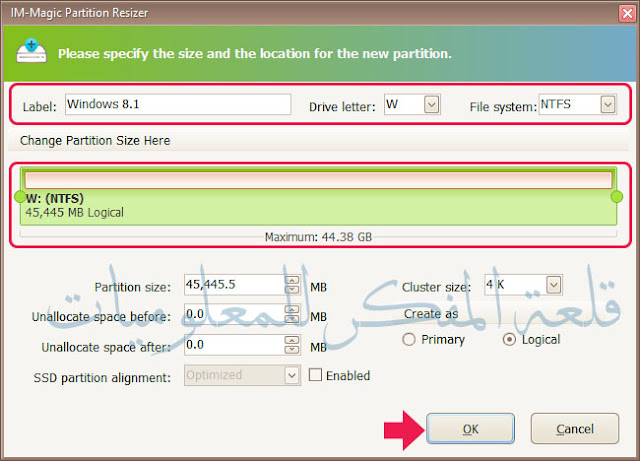




0تعليقات